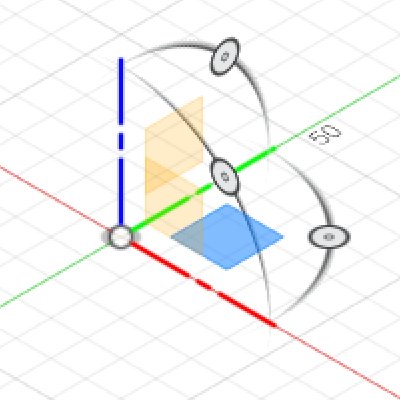スケッチ
一から作図をする場合の多くは、2次元のCADのように平面に作図をして、それを立体化(3次元化)させます。この平面の作図を「スケッチ」と呼びます。
2次元のCADを使ったことがある人であれば、スケッチはそれほど難しいものではありませんが、立体化させることも考えなければならないので、製図とはやや異なる場合もあります。
スケッチモードへ切り替える
Fusion360 を起動するとソリッドモードになっているので、左側にある「スケッチを作成」をクリックします。
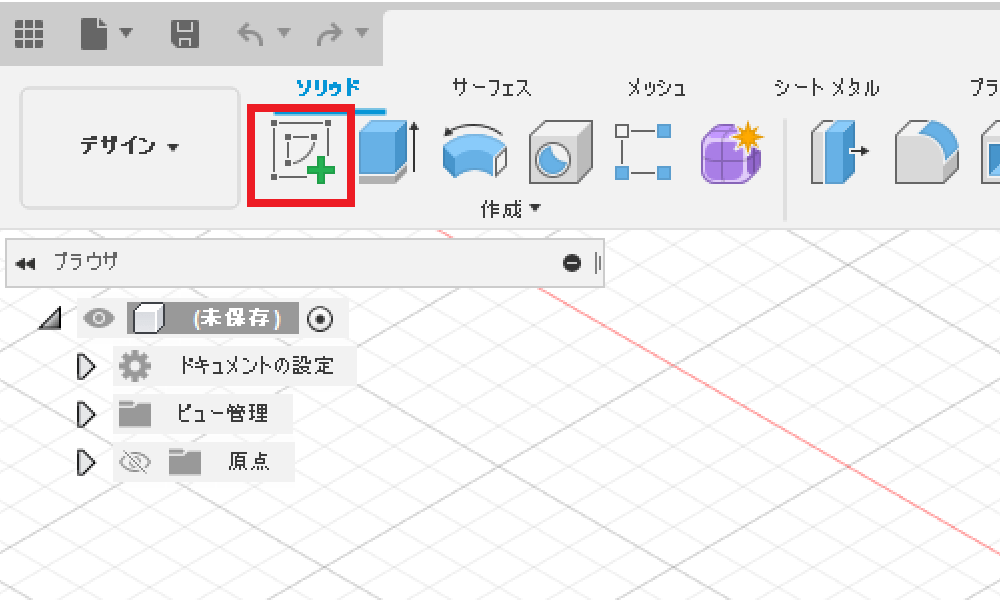
平面の選択
「スケッチを作成」のコマンドを選択すると、平面の選択に切り替わります。最初に選べる平面は、原点を通る「XY平面」「YZ平面」「XZ平面」の3つです。
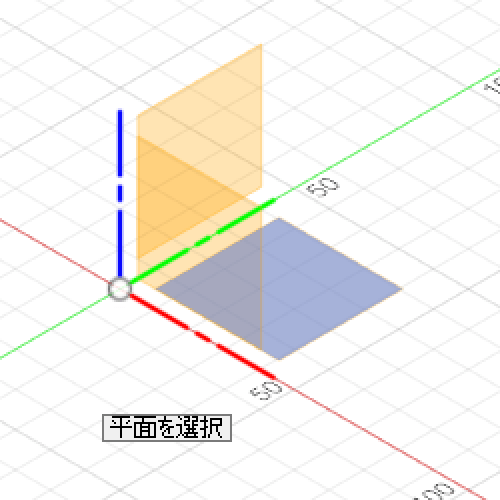
平面を選択するとスケッチモードになり、コマンドもスケッチ用のコマンドに切り替わります。

既に描かれている図形の平面や、ソリッドモードなどにある「構築」コマンドで設定された平面を、スケッチの平面として選択することもできます。
また、スケッチパレットにある「3Dスケッチ」にチェックを入れると、平面を回転させて任意の角度の平面にスケッチを描くことができます。
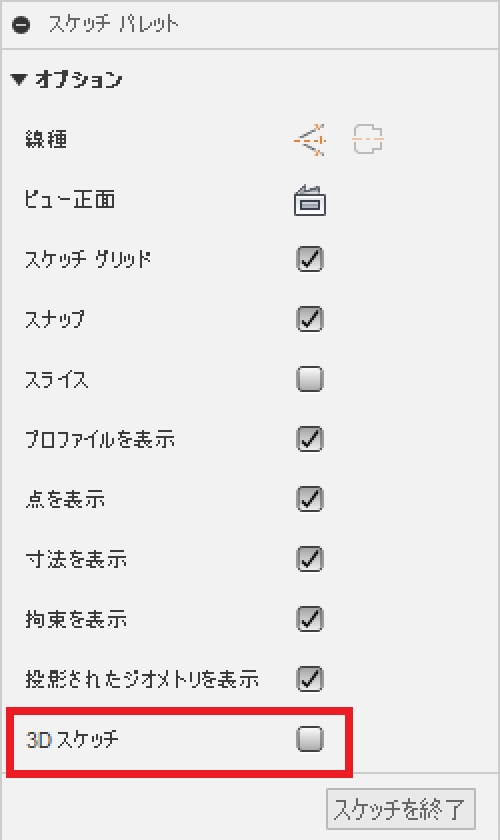
スケッチのコマンド
スケッチモードには非常に多くのコマンドがありますが、大きく6つに分けられています。
作成
線分や円を描くなど、何もないところに図形を描くコマンドが多いです。
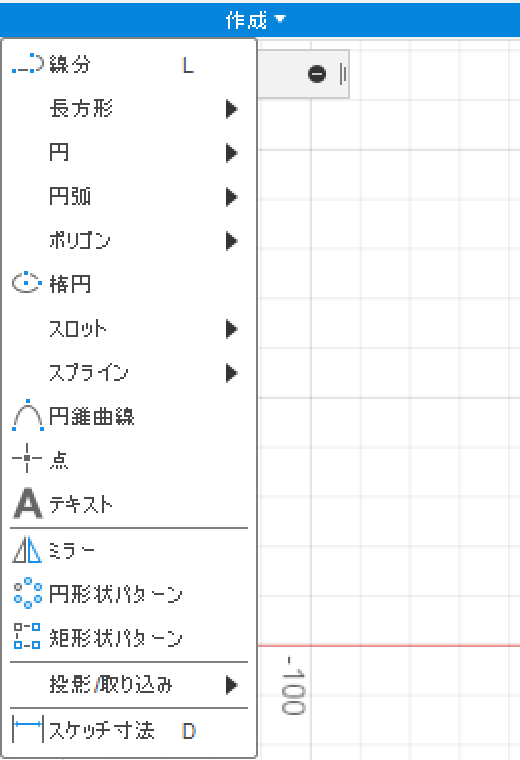
修正
面取りやトリムなど、既に描かれている図形に手を加えるコマンドが多いです。
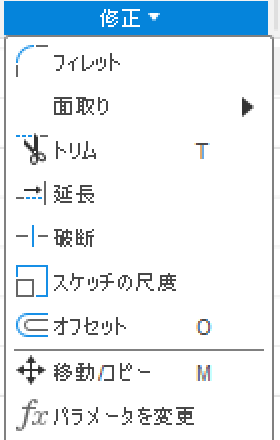
拘束
水平/垂直や接線など、条件を満たすように図形を拘束するコマンドです。
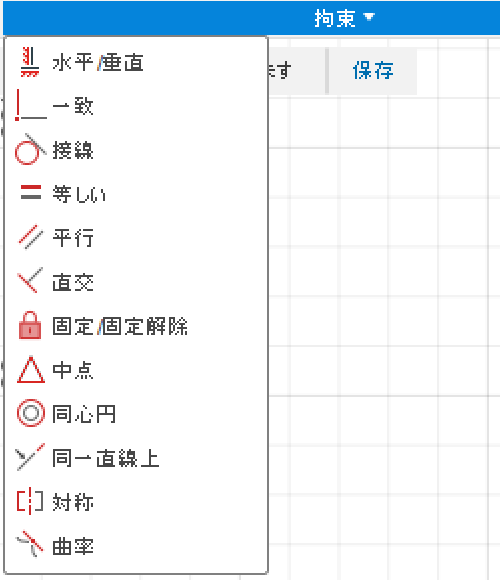
検査
計測や解析など、図形の寸法や形状のデータを確認するコマンドが多いです。
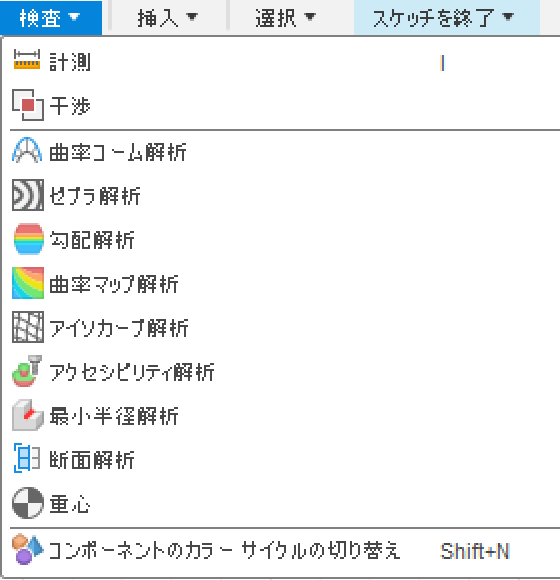
挿入
画像などをインポートします。
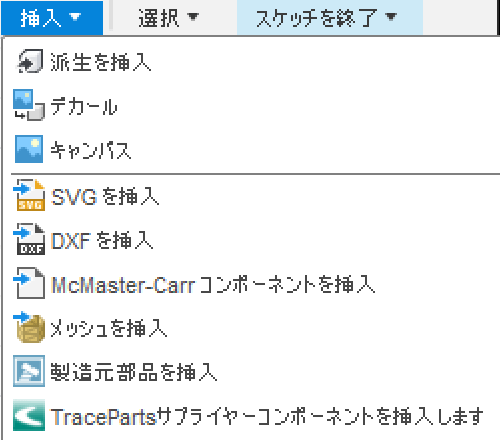
選択
様々な方法で図形を選択するコマンドです。
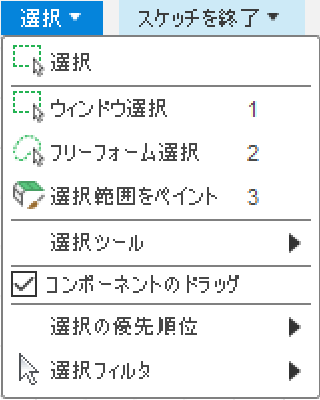
スケッチパレット
スケッチモードになると「スケッチパレット」というダイアログ(ウィンドウ)が表示されます。スケッチパレットでは、スケッチモード全般で共通の「オプション」と、コマンド毎に異なる「フィーチャ オプション」があります。
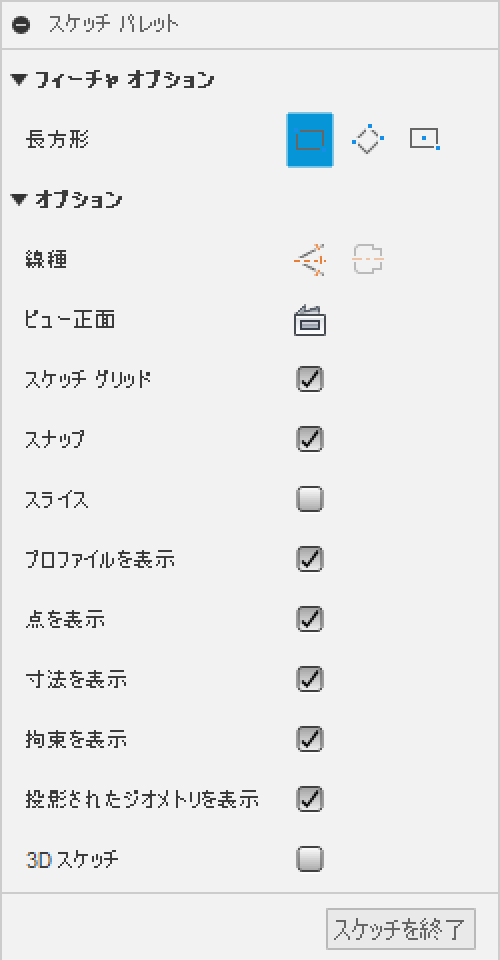
ここではオプションについて見ていきます。
線種|コンストラクション
線種の左にあるのがコンストラクションです。
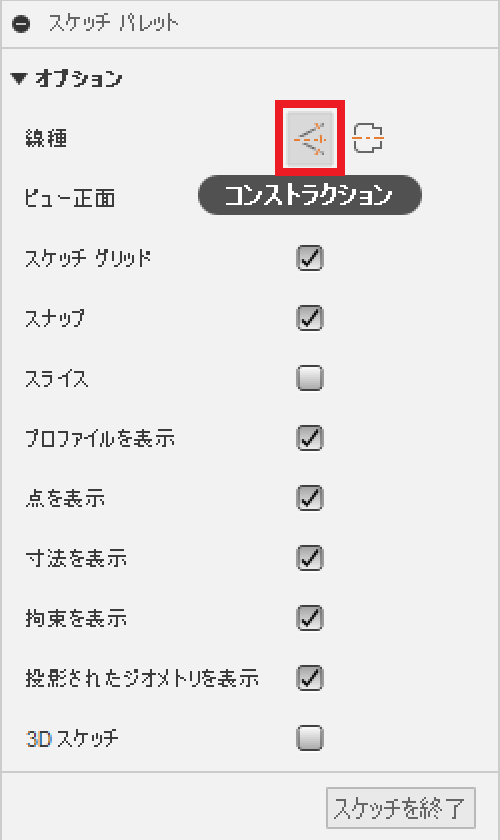
クリックするとコンストラクションがオンになります。
オンにした状態で作図すると、破線で補助線を引くことができます。
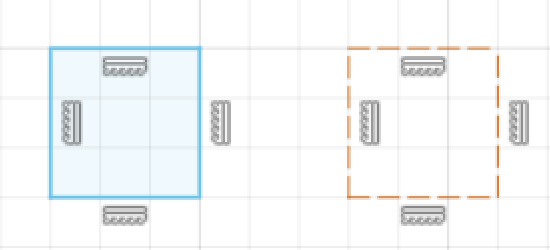
補助線で書かれた図形は、長方形などの閉じている図形でも面として認識されないので、押し出しなどで立体化させることはできません。
線分や長方形だけでなく円や楕円も、補助線として描くことができます。
線種|中心線
線種の右にあるのが中心線です。
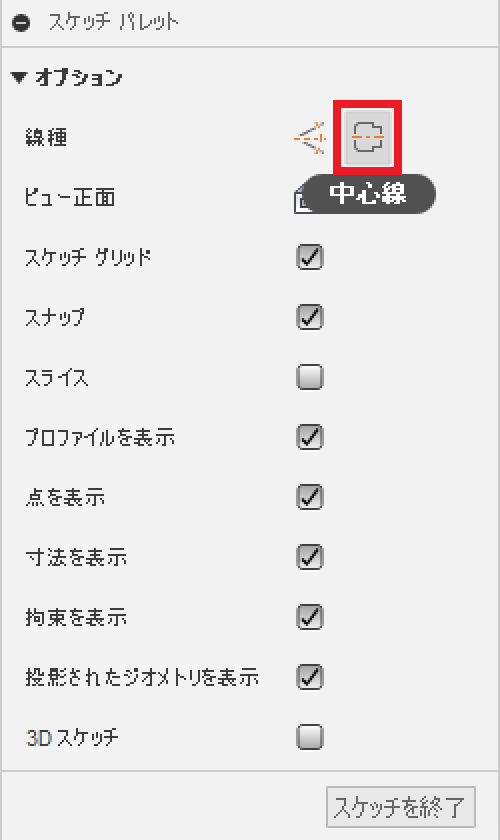
線分のコマンドを選んだときだけ選択できます。中心線で描いた線分は一点鎖線になります。
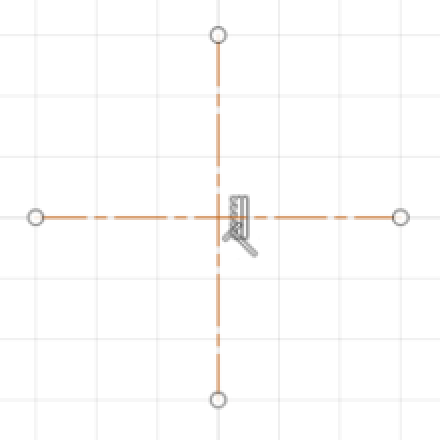
ビュー正面
選択しているスケッチ平面が正面にくる視点になります。
ナビゲーションバーにある「ビュー正面」とは異なり、クリックしただけで視点が変わります。
スケッチグリッド
スケッチグリッドの表示/非表示の切り替えです。デフォルトではチェックが入っています。
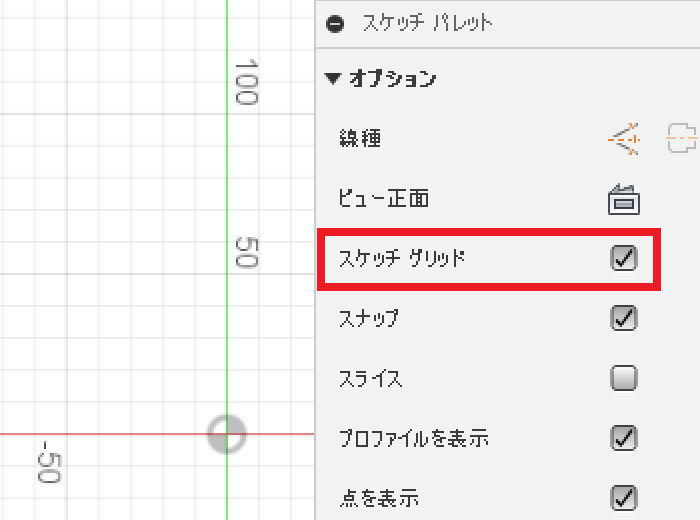
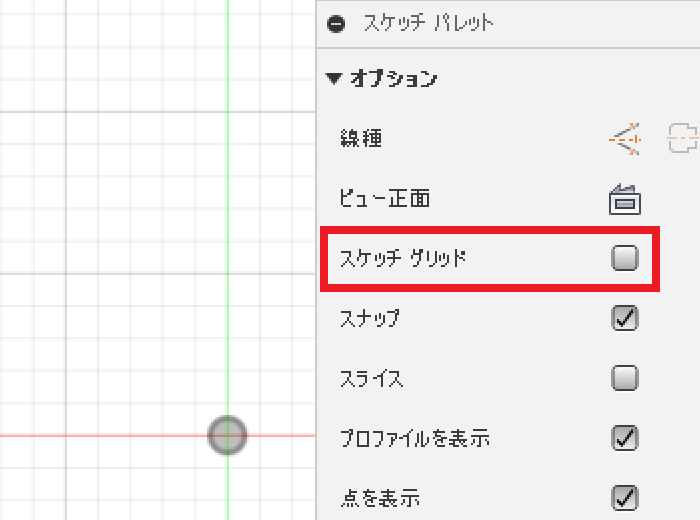
※上の画像ではチェックを外してもグリッド線は消えていませんが、残っている線はスケッチグリッドではありません。残っているグリッド線は図形の周りにできるグリッド線で、図形が何も描かれていない場合は原点周りにこのグリッド線ができるみたいです。
スナップ
グリッドにスナップするかどうかの切り替えです。デフォルトではチェックが入っています。
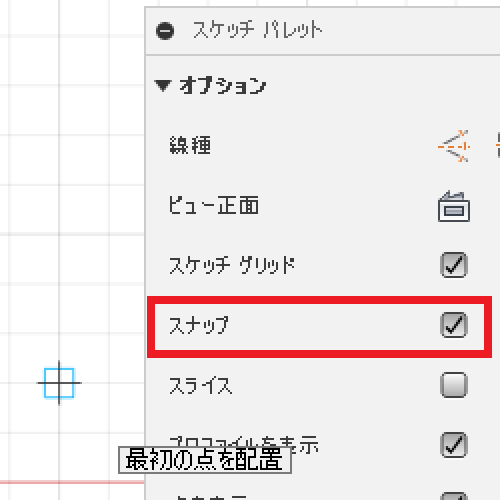

スライス
チェックを入れると、選択されているスケッチ平面の断面を見ることができます。
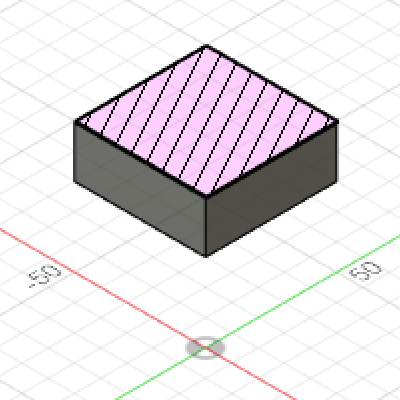
プロファイルを表示
閉じたスケッチの内側の色付けの表示/非表示の切り替えです。デフォルトではチェックが入っています。
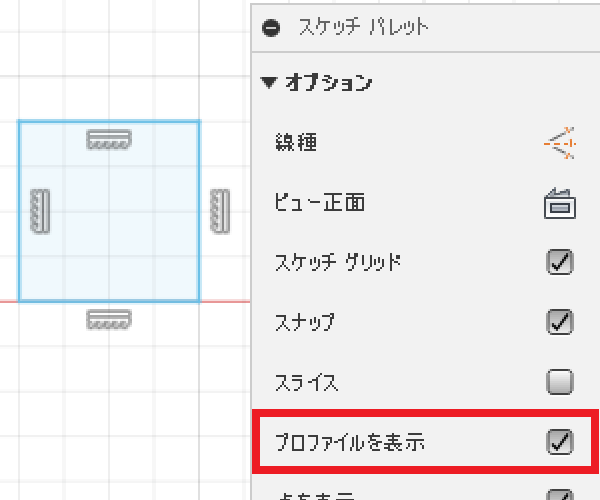
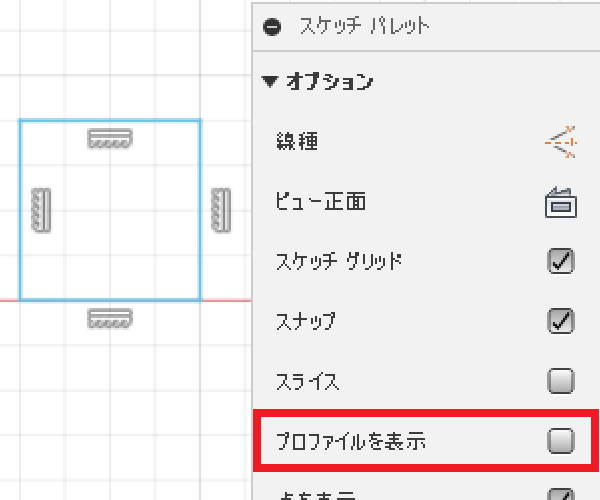
点を表示
線分や円弧の端点や、円・円弧の中心点などの点の表示/非表示の切り替えです。単独で作図された点は非表示にはならないようです。
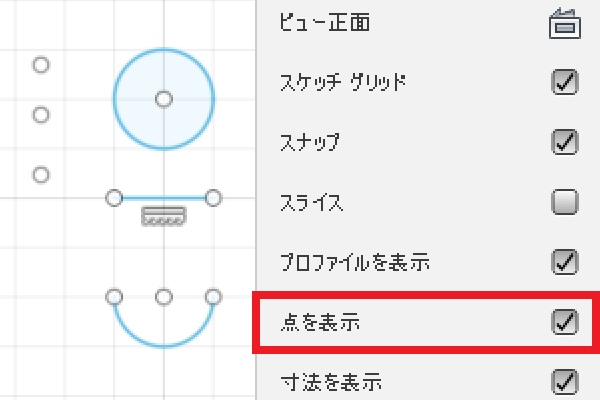
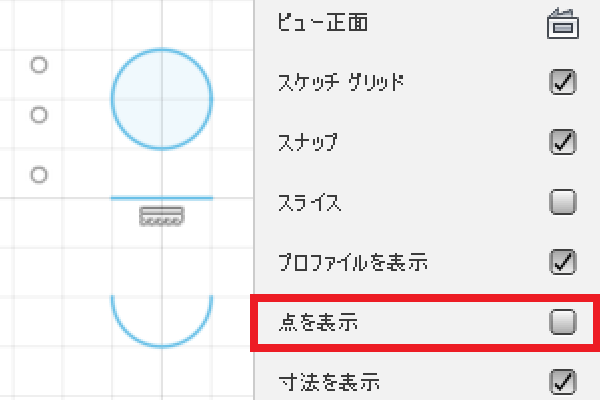
寸法を表示
寸法の表示/非表示を切り替えます。デフォルトではチェックが入っています。
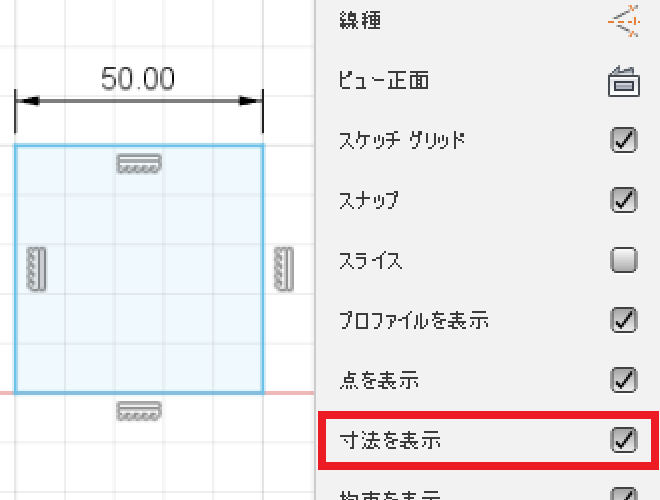
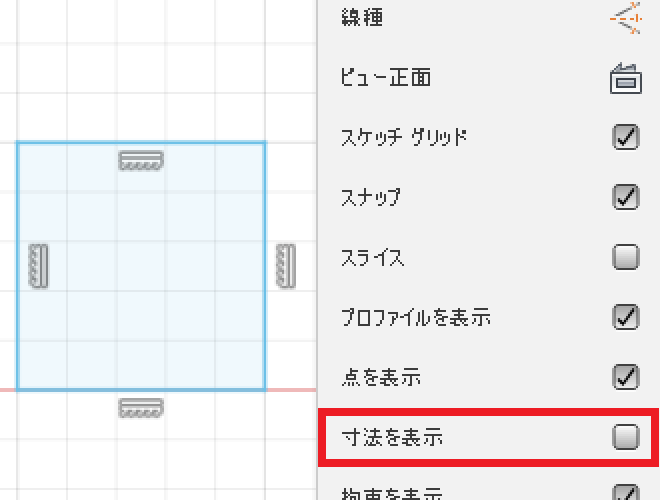
拘束を表示
拘束の表示/非表示を切り替えます。デフォルトではチェックが入っています。
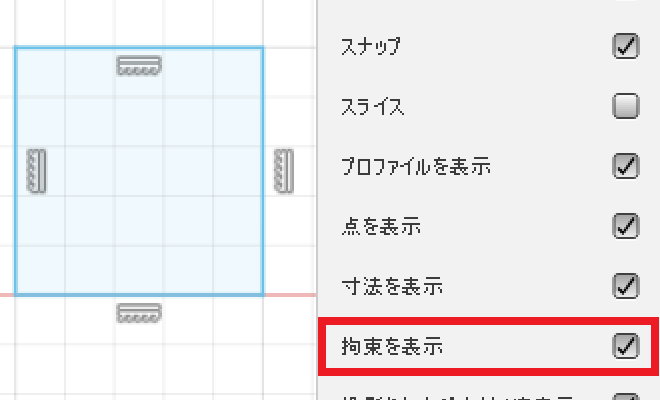
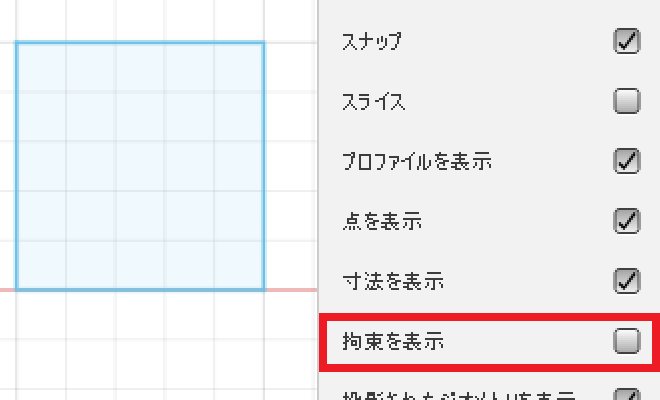
投影されたジオメトリを表示
他のスケッチやボディなどから投影されたオブジェクトの表示/非表示を切り替えます。
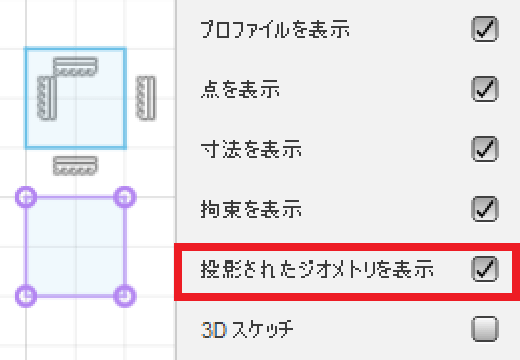
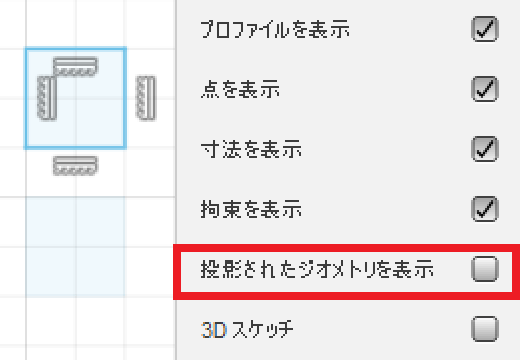
3Dスケッチ
チェックを入れるとスケッチ平面を自由に変更できます。